Деформация От кривой до кривой является точным методом деформации сложных форм, переходящая от начальных кривых к целевым кривым. Начальными и целевыми кривыми могут быть кромки граней, поверхностей и кривых сечений или свободные кривые эскиза.
Пример: Деформировать - От кривой до кривой
Пример: Деформация - От кривой до кривой с помощью нескольких наборов кривых и кромок
Если целевой кривой является грань или кромка поверхности, можно совместить деформацию начальных кромок модели с помощью непрерывности положения (резкий переход) или касательности (плавный переход).
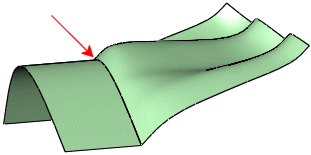
|
|
Пример непрерывности положения при деформации
|
| Непрерывность положения на границе сочленения приводит к возникновению острых кромок. Выберите значение Нет для параметра Совпадать в разделе Параметры формы. |
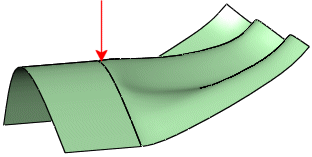
|
|
Пример касательной непрерывности при деформации
|
| В результате непрерывности касательности во время присоединения границы обеспечивается плавный переход. В разделе Параметры формы для параметра Совпадать выберите значение Касательная к поверхности. |
Параметры PropertyManager для управления элементами деформации От кривой до кривой описаны ниже. См. раздел Деформация - Примеры От кривой до кривой для ознакомления с дополнительными примерами деформации От кривой до кривой.
Кривые деформации

|
Начальные кривые
|
Установка начальных кривых элемента деформации. Выберите одну или несколько соединенных кривых или кромок в качестве набора. Это могут быть отдельные кривые или набор соприкасающихся кромок или кривых. |

|
Целевые кривые
|
Установка целевых кривых элемента деформации. Выберите одну или несколько соединенных кривых или кромок в качестве набора. Это могут быть отдельные кривые или набор соприкасающихся кромок или кривых. |
| |
Установить[n]
|
Можно добавлять  , удалять , удалять  и переходить и переходить  по установкам для изменений. Кривые должны являться частью модели (кромки или кривые сечения) или отдельных эскизов. по установкам для изменений. Кривые должны являться частью модели (кромки или кривые сечения) или отдельных эскизов. |
| |
Отобразить предв. просмотр
|
Отобразятся предварительные результаты в рамке (параметр отключен) и закрашенные (параметр выбран). Чтобы добиться лучших результатов в создании больших и сложных моделей, не выбирайте этот параметр, пока не выбраны все остальные параметры. |
Деформировать область
Параметры
Неподвижные кривые/кромки/грани

,
Деформируемые тела

и
Дополнительные грани для деформации

можно использовать в любой комбинации в зависимости от геометрии модели и требуемых результатов. Если выбранные параметры противоречат друг другу, последний выбранный параметр отменяет любой предыдущий, противоречащий выбранному. Например, если сначала указать грань для деформации, а затем определить ее как неподвижную, эта грань будет неподвижной.
| |
Неподвижные кромки
|
Выбранные кривые, кромки или грани не перемещаются. Выберите неподвижные кромки и дополнительные грани для деформации в графической области. Если параметр Неподвижные кромки отключен, можно выбирать только тела. |
| |
Равномерный
|
Сохранение характеристик исходной формы во время операции деформации. Использование параметра Равномерный помогает решить определенные операции деформации "От кривой до кривой", при которых получаются формы с точными характеристиками.
Пример: Деформация - От кривой до кривой при выбранном и отключенном параметре "Равномерный"
|

|
Неподвижные кривые/кромки/грани
|
Выбранные кривые, кромки и грани не деформируются и не перемещаются.
|

|
Дополнительные грани для деформации
|
Можно добавлять определенные грани для деформации. Если никакие грани не выбраны, влиянию деформации подвергается все тело. Пример: Деформация - От кривой до кривой с использованием дополнительных граней для деформации
Если Начальные кривые являются кривыми эскиза (но не кромками грани или поверхности), необходимо выбрать Тела для деформации являются кривыми эскиза (но не кромками грани или поверхности), необходимо выбрать Тела для деформации  или Дополнительные грани для деформации или Дополнительные грани для деформации . .
|
| |
- Если выбрана неподвижная кромка
 или тело или тело  , деформируется все тело. , деформируется все тело.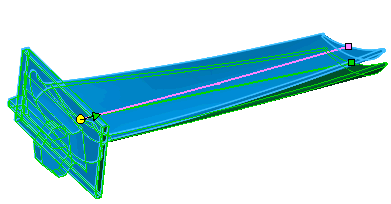
- Если для параметра Дополнительные грани для деформации выбрана одна грань, будет деформирована только эта грань.
 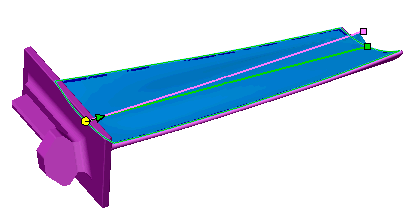
|

|
Радиус деформации
|
(Доступно, если параметр Неподвижные кромки отменен и выбран параметр Равномерный.) Создание деформации в виде изгиба с использованием значения Радиуса деформации
 для определения области, которая будет подвергнута деформации. Область, которая будет подвергнута деформации, вычисляется путем вытягивания основания радиальной формы вдоль начальных кривых с использованием значения Радиуса деформации для определения области, которая будет подвергнута деформации. Область, которая будет подвергнута деформации, вычисляется путем вытягивания основания радиальной формы вдоль начальных кривых с использованием значения Радиуса деформации
 . .
Пример: Деформация - От кривой до кривой с применением радиуса деформации

|

|
Деформируемые тела
|
Тела для деформации. Используйте этот параметр, если Начальные кривые
 не являются частью твердой грани или поверхности (кривые эскиза) или если необходимо деформировать несколько тел. не являются частью твердой грани или поверхности (кривые эскиза) или если необходимо деформировать несколько тел.
Пример: Деформация - От кривой до кривой с применением деформируемых тел

При наличии многотельной детали можно добавить Тела для деформации после того, как задано начальное тело. При этом деформируются только выбранные тела. |
Параметры формы
| |
Жесткость
|
Управление упругостью формы деформации в процессе деформации. Можно объединить уровень жесткости с параметрами в разделе Деформировать область. Обычно эффект жесткости более заметен при использовании параметра Неподвижные кривые, кромки или грани . Пример: Деформация - От кривой до кривой с применением уровней жесткости формы
Существует три уровня жесткости:
|
Жесткость - минимальная 
|
Наименьшая величина жесткости.
|
|
Жесткость - средняя 
|
Средняя величина жесткости.
|
|
Жесткость - максимальная 
|
Наибольшая величина жесткости.
|
|

|
Точность формы
|
Контроль над качеством поверхности. Качество по умолчанию может быть недостаточным в областях с высоким уровнем кривизны. Увеличив точность, перемещая бегунок вправо, можно увеличить долю успешных попыток для элемента деформации. Перемещайте бегунок только по мере необходимости, так как с увеличением точности поверхности снижается качество изображения.
Пример: Деформация - От кривой до кривой с применением точности формы

|

|
Weight (Вес)
|
(Доступно, если выбран параметр Неподвижные кромки и отменен параметр Равномерный) Управление степенью влияния одного параметра на другой:
|
Неподвижные кромки
|
Деформация распространяется на объекты, указанные в разделе Неподвижные кривые/кромки/грани . .
|
|
Движущиеся кривые
|
Деформация распространяется на кромки и кривые, указанные в разделе Кривые деформации в качестве Начальных кривых и Целевых кривых и Целевых кривых . .
|
Пример: Деформация - От кривой до кривой с применением значения веса
|
| |
Выдерживать границы
|
Обеспечение неподвижности границ, выбранных для параметра Неподвижные кривые/кромки/грани
 . Отключите параметр Выдерживать границы, чтобы изменить область деформации, выбрать дополнительные грани или разрешить перемещение границ. . Отключите параметр Выдерживать границы, чтобы изменить область деформации, выбрать дополнительные грани или разрешить перемещение границ.
Пример: Деформация - От кривой до кривой с использованием параметра «Выдерживать границы»
|
| |
Только дополнительные грани
|
(Доступно, если параметр Выдерживать границы отключен). Подвергаются влиянию деформации только грани, выбранные для параметра Дополнительные грани для деформации
 . Остальные грани существенно вытягиваются до дополнительных граней. . Остальные грани существенно вытягиваются до дополнительных граней.
Пример: Деформация - От кривой до кривой только дополнительных граней
|
| |
Совпадать
|
Совпадение поверхностей деформации или граней с конечной поверхностью или кромками грани с использованием следующих условий.
|
Нет
|
Совпадения нет.
|
|
Касательная к поверхности
|
Совпадение целевых кромок граней и поверхностей с плавным переходом.
|
|
Реверс касательности
|
Изменение направления перехода поверхности или грани от целевых кривых или кромок.
|
Пример: Деформация - От кривой до кривой с применением параметров соответствия
Пример: Деформация - От кривой до кривой с использованием параметра "Направление кривой"
|